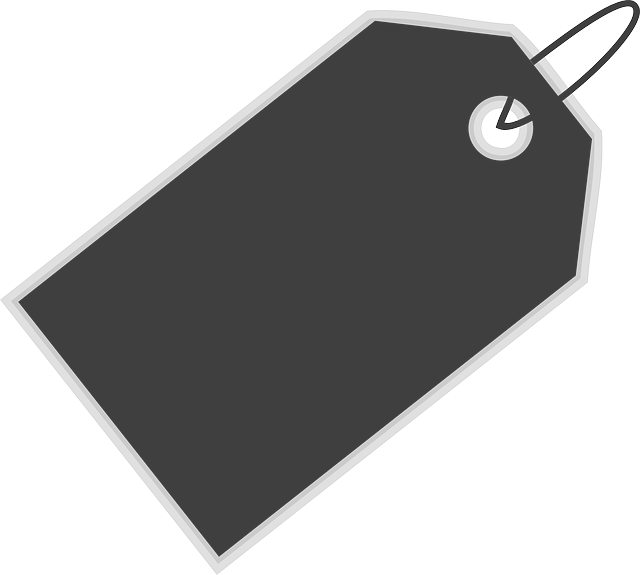Bloquer les appels indésirables. Liste blanche pour Android ou comment se protéger des contacts indésirables
- GTX 1080 pour quelques centimes, passez votre commande !!!
- GTX 1070 à partir de 30 t.r. dans Citylink. Achetez avant que les prix n'augmentent
- Une autre GTX 1080 bon marché
- MSI GTX 1060 à l'ancien prix
- GTX 1080 à partir de 40 t.r. dans Citylink. Regarder!
Vous pouvez marquer des fragments de texte qui vous intéressent,
qui sera disponible via un lien unique dans barre d'adresse navigateur.
Choisir un bloqueur d'appels indésirables pour les appareils Android : résultats de l'examen de 9 applications
Vladimir Osadchi 25.10.2015 18:00 Page : 3 sur 3| | version imprimée | | archive
- Page 1 : Intro, Whoscall, Liste noire (Vlad Lee), Liste noire (Axoft)
- Page 2 : Liste noire (lithiumS), Phone Warrior, bloqueur d'appels - Application liste noire
- Page 3 : Bloqueur d'appels (Warez My Software), Bloqueur d'appels (Green Banana), Liste noire (AntTek Mobile), conclusion
Nous passons par là
Bloqueur d'appels (Warez My Software)
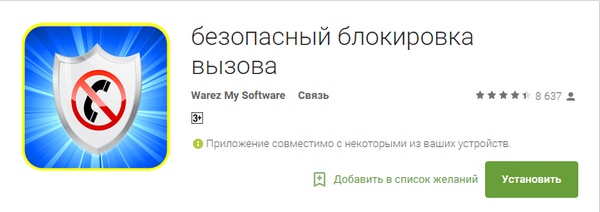
Call Blocker promet de créer facilement une liste noire d'appels, de bloquer n'importe quel nombre d'abonnés de votre liste de contacts, est équipé d'un journal des appels indésirables et de la possibilité de saisir manuellement un numéro. De plus, l'application est absolument gratuite.
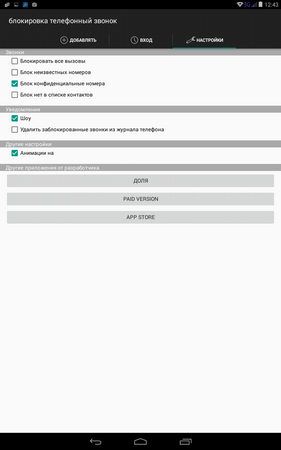
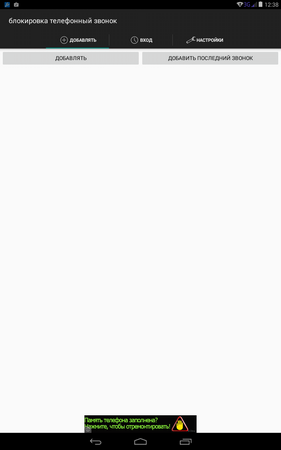
Au repos, ce bébé de deux mégaoctets consomme jusqu'à 74,2 Mo de RAM et charge le processeur en moyenne de 1,6 %. Quant aux autorisations, elles sont minimes. La seule chose qui me déroute, c'est l'accès et la navigation Internet illimités. connexions réseau. Eh bien oui, parce que vous devez en quelque sorte diffuser de la publicité.
Après utilisation active les performances de ce programme ont augmenté. Ainsi, le processeur a été sollicité de 2,8% et la consommation de mémoire a légèrement augmenté - jusqu'à 79,7 Mo. Le trafic a également augmenté - 1,3 Mo pour la publicité, soit avec utilisation constante ce chiffre peut atteindre 50 Mo par jour - un cauchemar pour les forfaits par mégaoctet.
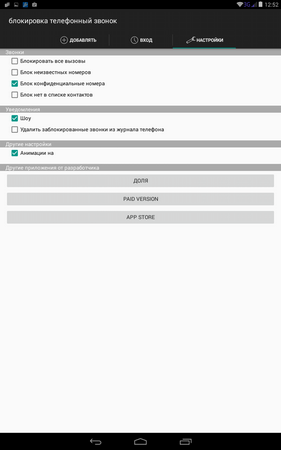
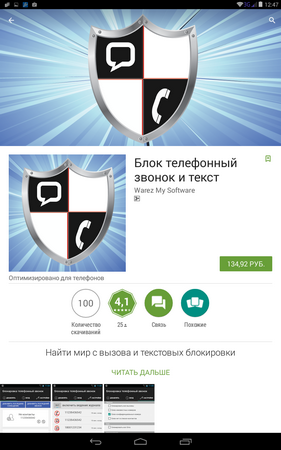
Ce Call Blocker est une déception, et c'est tout. Un de ces programmes qui montre à quoi ne devrait pas ressembler un bloqueur d’appels indésirables. L'application charge le système, consomme du trafic, ne bloque pas tout, manque des appels et se charge même de publicité.
Bloqueur d'appels (banane verte)
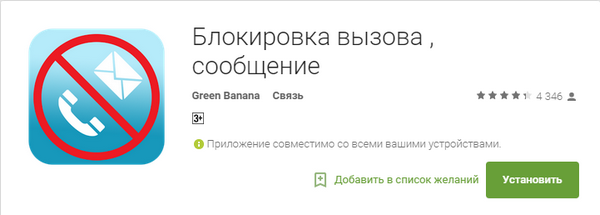
Il y en a un de plus devant nous alternative possible, mais déjà à l'application Vlad Lee. Il est également implémenté ici Blocage des SMS, tous les appels possibles, il est possible de créer et consulter votre liste noire. Pour faire simple, tout ce qui est inhérent à un bloqueur d'appels qui se respecte est présent. Dans le même temps, le programme a toutes les chances d'être sans publicité, de consommer moins de ressources et de ne pas « tourmenter » la batterie. N'oubliez pas la fonctionnalité multiplateforme enviable d'Android.
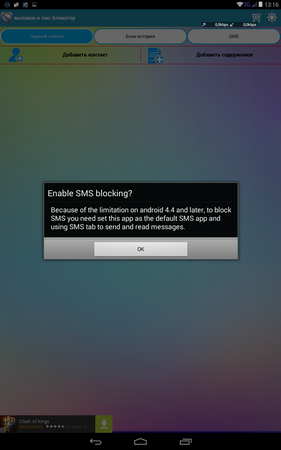
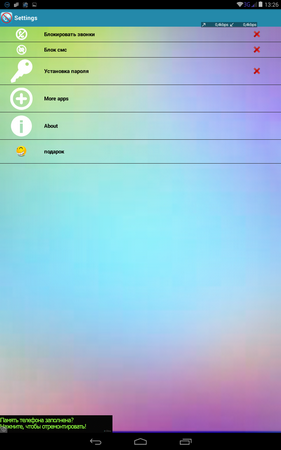
Malgré sa faible fonctionnalité, au début des tests, la consommation de ressources était de 83,6 Mo de RAM sans charge sur le processeur. Bien sûr, ce n'est pas le pire indicateur par rapport au même Phone Warrior (0-0,6%/119-127 Mo), mais bien pire que celui du concurrent décrit ci-dessus. Mais il existe un ensemble complet d'autorisations possibles pour de tels programmes, mais rien de criminel. Dans le même temps, la distribution pèse quatre fois plus que solution domestique– 23,40 Mo. Oui, il ne pourra pas devenir un adversaire sérieux de la Liste noire.
Parlons maintenant de la consommation à la fin des tests. Malheureusement, cela ne nous a pas beaucoup plu. Jugez par vous-même : 90 Mo de RAM et 4,3% pour le processeur. Dans le même temps, le bloqueur d'appels détruit sérieusement la charge de la batterie - 11,3% en 15 minutes de test - horreur, et c'est tout. Il existe également un problème de trafic - 2,4 Mo, déraisonnable pour autre chose que la publicité. Pourquoi, puisqu'il n'y a pas de base de données en ligne ici ?
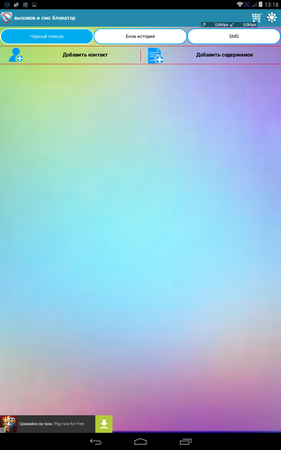
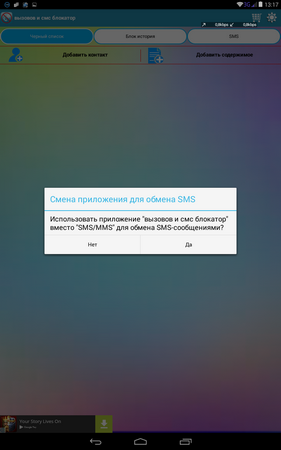
La conclusion est décevante. Bloqueur d'appels Le studio Green Banana n'est pas le meilleur meilleur choix, bien qu'il résiste au blocage sur niveau de base. La consommation de ressources et de batterie en fait un fardeau plutôt qu'une aide ; ajoutons la traduction automatique, pas la meilleure meilleur contrôle, des paramètres maigres et de la publicité, comme une donnée dont on ne peut pas se débarrasser. En général, nous nous sommes fait plaisir et avons tout emmené en enfer.
Liste noire (AntTek Mobile)
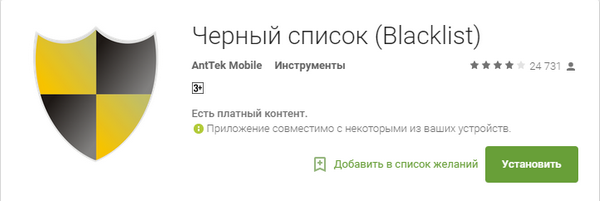
La liste noire propose des paramètres étendus pour bloquer les appels indésirables. Alors pour le travail cette demande Avoir une identification de base de l’appelant (appels entrants) suffit. Les numéros d'appelant peuvent être mis sur liste noire ou exclus avec des options de blocage personnalisables.
Il existe un calendrier d'activation/désactivation, un blocage des MMS et bien plus encore que les concurrents n'ont pas. Mais est-ce vrai ? Et comment cela est-il concrètement mis en œuvre ? Est-il judicieux d'acheter un programme si des fonctions similaires peuvent être trouvées dans des analogues gratuits ?
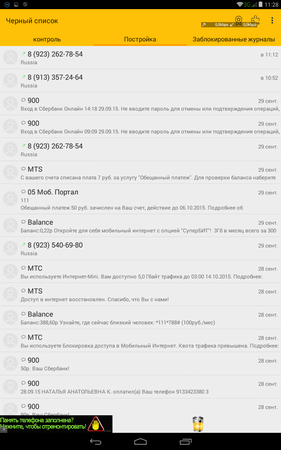
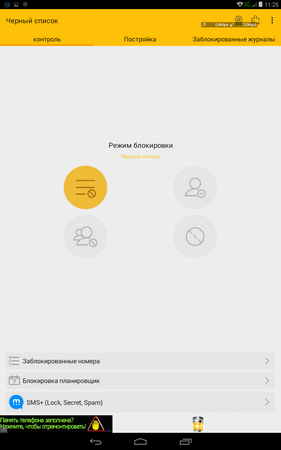
Les indicateurs de charge sont moyens - 95,6 Mo de mémoire avec une charge nulle sur le système. Il n'y a pas non plus de plaintes particulières concernant les autorisations - il n'y a rien dont le bloqueur n'a pas besoin. Maintenant, vérifions fonctionnalités expérimentales et... ils ne fonctionnent pas. Vous n’avez pas du tout besoin de consulter le journal des appels bloqués, car il n’y a tout simplement rien là-bas.
Par intérêt, tournons-nous vers ressources système. Consommation BÉLIER presque inchangé - 96 Mo, mais le processeur était mis à rude épreuve - 3,5% de la charge. Dans le même temps, la consommation de la batterie était de 15,4 % en seulement 15 minutes, ce qui est généralement impardonnable. Trafic – 1,9 Mo par annonce.
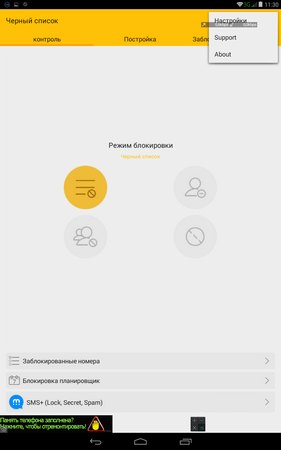
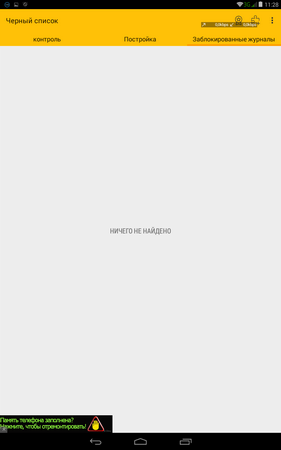
La liste noire (AntTek Mobile) n'est qu'une autre mauvaise liste meilleure solution, ce qui nécessite aussi de l'argent. Les seuls avantages contrôle pratique, ce que j'ai aimé, et c'est dommage que les programmes examinés précédemment n'aient pas adopté cette approche, mais c'est comme ça, et nous vous déconseillons donc fortement d'installer un tel programme.
| Interface | D'accord (-traduction automatique) |
| Bien (tout ce dont vous avez besoin) | 0-3,5%/95-96 Mo |
| Trafic | 1,9 Mo/15 minutes |
| Non | |
| Bloquer les SMS | |
| Facilité de gestion | Excellent (icônes pratiques) |
| Notifications | Ensemble complet |
| Stabilité | Aucun départ |
Que choisir ?
En fin de cycle, Blacklist lithiumS devient leader. Il bloque étroitement tout appel, ne charge pas le système et n'endommage pas la batterie, offre des réglages adéquats et des commandes simples.
En deuxième position se trouve Blacklist Axoft, qui combine tous les avantages de Black List et Whoscall. Dans le même temps, Whoscall lui-même ne perd que dans la mesure où il manque encore un appel, ce que fait la « Liste noire » nationale, qui se distingue par sa gestion ultra-pratique. En général, comme toujours, le choix vous appartient, puisque tout avantage pour quelqu'un peut devenir un inconvénient et vice versa.
Comparaison récapitulative de neuf bloqueurs pour Android
| Fonctionnalité | Bloqueur d'appels | Guerrier du téléphone | Qui appelle | Liste noire | Bloqueur d'appels | Bloqueur d'appels | AntTek Mobile | Axoft | lithiumS |
| Interface | Moyenne (traduction automatique) | Ok (partiellement russe) | Super | Bon (minimalisme raisonnable) | Moyen (interface déroutante) | Super (plusieurs icônes pratiques) | D'accord (-traduction automatique) | Excellent (minimalisme raisonnable) | Excellent (deux modes de fonctionnement) |
| Opportunité auto-configuration | Gravement | Bien | Super | Bon (toutes les bases) | Mauvais (minimum impardonnable) | Excellent (tous les aspects) | Bien (tout ce dont vous avez besoin) | Excellent (tout ce dont vous avez besoin) | Excellent (tout ce dont vous avez besoin) | 1,6-2,8 %/74-80 Mo | 0-0,6%/119-127 Mo | 0-0,4%/65-71 Mo | 0-1,6%/68-86 Mo | 0-4,3%/83-90 Mo | 0-4,9%/133-133 Mo | 0-3,5%/95-96 Mo | 0-0,1%/50-53,3 Mo | 0-0/70-71 Mo |
| Trafic | 1,5 Mo/15 minutes | 4,5 Mo/15 minutes | 1,2 Mo/15 minutes | 400 Ko/15 minutes | 2,4 Mo/15 minutes | 2,3 Mo/15 minutes | 1,9 Mo/15 minutes | 68,2 Ko/15 minutes | 1,9 Mo |
| Détection de l'identification de l'appelant | Non | Manger | Manger | Non | Non | Oui (payant) | Non | Non | Non |
| Signaler à l'autre bout de la ligne en cas de blocage | Un bip court | Un bip court | Un bip court | Un appel | Un appel | Aucun signal (lors du réglage de " messagerie vocale») | Ne pas appeler (lorsque tous les appels sont bloqués) | Appel d'une demi-seconde | Erreur réseau |
| Bloquer les SMS | Non | Manger | Manger | Oui (complet) | Oui (+contenu) | Oui ( mode silencieux) | Uniquement pour Android en dessous de la version 4.4 | Oui (verrouillage silencieux) | Silencieux (pas de notifications en version gratuite) |
| Facilité de gestion | Super | Moyenne | Super | Super | Moyenne | Bon (barre latérale gauche supplémentaire) | Excellent (icônes pratiques) | Super | Super |
| Notifications | Système standard | Fenêtre contextuelle | Fenêtre contextuelle | Standard | Standard | Ensemble complet (+ réglage fin emplacement) | Ensemble complet | Standard | Payé |
| Stabilité | Aucun départ | Aucun départ | Aucun départ | Aucun départ | Aucun départ | Aucun départ | Aucun départ | Aucun départ | Un vol (non répété) |
De plus, il convient de prêter attention à Phone Warrior et Call Blocker - Blacklist App. Le premier offre une base pour l’avenir : l’identification de l’abonné. Certes, la navigation et le contrôle nécessitent une certaine compétence, tout comme la configuration du programme lui-même.
Instructions
Le moyen le plus simple de bloquer un appel entrant indésirable est d’utiliser une fonction « Liste noire » intégrée à votre téléphone. Lisez le manuel d'instructions de votre téléphone et suivez les instructions pour activer cette fonctionnalité.
DANS Smartphones Nokia, même s'il n'existe pas de fonction intégrée de ce type, implémentez "Liste noire" par programmation. Vous pouvez en trouver beaucoup sur Internet programmes gratuits Type d'appel Directeur Appel avancé Gestionnaire, MCleaner. Vérifiez si c'est compatible logiciel avec votre modèle de smartphone, téléchargez-le et installez-le sous forme d'application. Un abonné qui sera inclus dans votre « Liste noire », lors de la composition de votre numéro, ne pourra entendre qu'une tonalité « occupé ».
Si vous êtes abonné à Megafon ou Skylink, installez le service Black List en contactant les bureaux de ces sociétés ou en vérifiant auprès des opérateurs le texte et numéro court, auquel vous devrez envoyer un message SMS. Ce service est payant, mais peu coûteux - paiement mensuel est d'environ 30 roubles.
Mais aussi pour les propriétaires d'appareils ordinaires non multifonctions société Nokia Ne désespérez pas. Créez un groupe dans le menu « Contacts » dans lequel vous attribuerez les abonnés avec lesquels vous souhaitez éviter de communiquer. Dans les paramètres du groupe, réglez la sonnerie sur « muette » et vous n'entendrez pas leurs appels. C'est vrai, dans " Appels sans réponse"il y aura une liste de ces téléphones dont les propriétaires n'ont jamais pu entendre votre : « Bonjour ! »
Sur téléphone ordinaire Nokia ne pourra pas bloquer un appel entrant, mais vous pouvez utiliser la fonction de transfert. Spécifiez dans les paramètres de transfert un numéro de téléphone inexistant, par exemple un numéro composé de moins de chiffres. Et l'interlocuteur indésirable entendra constamment au téléphone : « Le numéro que vous avez composé n'existe pas.
Sources :
- comment bloquer les appels entrants vers un numéro
Si vous souhaitez bloquer tous les appels entrants vers votre numéro, activez simplement un service spécial de l'opérateur télécom Megafon. C'est ce qu'on appelle la « Liste noire ». Certes, vous ne pouvez l'utiliser que si vous êtes abonné à cette société.
Instructions
Tout d'abord, activez le service en tapant le numéro correspondant 5130 (c'est gratuit) sur le clavier de votre téléphone portable et en appuyant sur la touche d'appel. À propos, la commande USSD *130# est également disponible pour que les utilisateurs puissent se connecter. Dès que vous envoyez votre demande d'activation de la liste noire à l'un des numéros proposés, et que l'opérateur la reçoit puis la traite, il enverra alors deux SMS sur votre téléphone. Le texte du premier d'entre eux vous informera que le service a été commandé avec succès, et à partir du second vous saurez s'il a été connecté. Après l'activation, vous pourrez modifier la liste noire (c'est-à-dire y ajouter les numéros à partir desquels vous souhaitez bloquer les appels).
Ensuite, entrez le numéro souhaité en utilisant la méthode qui vous convient. Par exemple, utilisez le numéro de commande USSD *130*+79XXXXXXXXXX# et appuyez sur le bouton d'appel. De plus, vous pouvez ajouter des numéros à la liste noire en envoyant un message SMS. Dans le texte, vous devez indiquer le numéro de l'abonné que vous souhaitez bloquer, ainsi que le signe +. Au fait, veillez à indiquer le numéro séparé par sept et au format à dix chiffres. Si vous le saisissez par un huit, c'est-à-dire de manière incorrecte, la demande ne pourra pas être envoyée à l'opérateur.
Après avoir modifié la liste noire, vous pouvez consulter son contenu à tout moment pour vous assurer que numéros spécifiés. A cet effet, l'opérateur communications mobiles met à disposition de tous les abonnés un numéro court 5130 pour l'envoi de messages SMS. Le texte doit contenir la commande INF SMS. En plus de ce numéro, il existe également une requête USSD *130*3#.
Pour supprimer des numéros (ou un numéro) de la liste, utilisez le numéro USSD spécial *130*079XXXXXXXXXX#. Pour effacer la liste noire en une seule action (afin de ne pas supprimer chaque numéro séparément), utilisez la requête *130*6#.
Blocage du téléphone Nombres Ceci est principalement nécessaire lorsque vous perdez votre carte SIM. Ce service est fourni par tous les opérateurs communication cellulaire. Mais malgré cela, tous les abonnés ne savent pas exactement comment « geler » leur numéro personnel auprès du prestataire de services.

Vous aurez besoin
- Téléphone ou Internet.
Instructions
Vous pouvez bloquer votre numéro de téléphone à tout moment si le solde du compte est positif. Ce service est particulièrement pertinent si votre appareil mobile perdu Afin de ne pas perdre d'argent, vous devez contacter au plus vite un représentant de l'opérateur, qui bloquera immédiatement la carte SIM. Vous pouvez le restaurer lors de votre visite salon de marque communications cellulaires, et en échange d'une application correspondante, vous recevrez une carte SIM avec le même ensemble de numéros.
Recherchez l'option permettant de bloquer les messages SMS entrants dans le menu de votre téléphone mobile. Notez également que pour beaucoup appareils mobiles, par exemple, Blackberry, il existe des utilitaires spécialement installés qui limitent la réception d'informations via des messages SMS. Veuillez noter que de nombreux opérateurs utilisent un système de messagerie SMS pour informer les clients de l'entreprise des modifications apportées, essayez donc de ne pas désactiver ce service.
Ne désactivez pas complètement le service pour recevoir des notifications de l'opérateur.
Sources :
- désactiver tous les SMS
Définir votre sonnerie préférée sur votre téléphone mobile est assez simple. Quelques étapes cohérentes et votre appareil chantera de quelque manière que ce soit. De plus, si les paramètres de votre mobile le permettent, vous pouvez mettre différentes mélodies aux numéros que vous avez choisis. Et vous saurez toujours qui vous appelle, même sans regarder l'écran du téléphone.

Instructions
Vous pouvez définir des sonneries pour les appels sur la plupart des modèles de téléphones, à l'exception des appareils les plus simples (généralement ils sont très bon marché), où cette option n'est pas disponible en raison de la présence d'une seule sonnerie dans l'appareil. Dans de tels appareils, il est défini automatiquement et il est impossible de le modifier.
Pour donner à votre téléphone une nouvelle « voix », ouvrez la section menu. Allez ensuite dans le sous-répertoire « Paramètres » et sélectionnez « Paramètres du signal ». Ayant visité cette rubrique, tu peux tout faire avec le signal opérations nécessaires: régler son volume, activer une alerte vibratoire, sélectionner la mélodie qui retentira lors de la réception des messages des abonnés, activer ou désactiver divers signaux d'avertissement du réseau, etc.
Si vous devez définir une mélodie, sélectionnez l'élément « Mélodie » dans les « Paramètres du signal » et sélectionnez parmi les sonneries d'usine ou dans le dossier contenant votre musique stockée sur le téléphone ou la carte mémoire, la sonnerie que vous allez définir pour appels. DANS dans ce cas La mélodie marquée sera définie sur tous les numéros.
Afin de passer votre propre appel individuel sur chaque numéro ou groupe de numéros, vous devrez visiter la section « Répertoire téléphonique ». Sélectionnez ensuite l'abonné dont vous avez besoin dans la liste des numéros, ouvrez-le pour le visualiser, puis cliquez sur le bouton « Options » ou « Modifier ». Ensuite, vous devrez trouver l'élément « Modifier le signal » ou « Attribuer une mélodie ». Le nom de cette option est différents modèles peut différer légèrement. Ensuite, il ne vous reste plus qu'à trouver la musique dont vous avez besoin pour le signal et à la définir comme sonnerie.
Si vous souhaitez télécharger la sonnerie que vous aimez sur votre téléphone, vous pouvez le faire en Assistance Bluetooth, IR (port infrarouge), en le transférant d'un téléphone à un autre. Enregistré sur l'ordinateur fichiers musicaux Vous pouvez également le transférer sur votre téléphone. Pour ce faire, vous aurez besoin d'un câble USB avec lequel vous devrez connecter votre téléphone et votre ordinateur. Copiez ensuite les fichiers sélectionnés et transférez-les sur votre téléphone ou dans le dossier de mémoire flash.
Sources :
- comment définir la sonnerie
Astuce 10 : Comment bloquer un appelant indésirable sur Android
Tout le monde a appelants indésirables, appels dont nous ne voulons pas recevoir. Voici trois façons de les bloquer si vous possédez un téléphone Android.

Vous aurez besoin
- Smartphone Android
Instructions

Comment verrouiller le clavier
Il existe plusieurs façons de désactiver un clavier. Examinons quelques-uns d'entre eux. Le plus méthode simple Le verrouillage du clavier consiste à utiliser différentes combinaisons de touches. Par exemple, la combinaison des boutons Win + L le désactive. Vous pouvez supprimer l'interdiction simplement en entrant le mot de passe utilisateur ou en appuyant simplement sur les touches NumLock + Fn. Cette combinaison dépend de la marque et du fabricant de l'ordinateur portable. Certains modèles ont des programmes installés qui prennent en charge diverses combinaisons boutons Fn + F6, ainsi que Fn + F11 peuvent être réalisables. L'erreur la plus courante consiste à activer l'utilisation de combinaisons panneau numérique, qui bloque complètement la saisie de caractères. Il faut donc être prudent.
Comment verrouiller le clavier d'un ordinateur portable en utilisant la deuxième méthode ? Désactivez physiquement le clavier. Même utilisateur inexpérimenté va faire face à cela. Le clavier de l'ordinateur portable est généralement connecté avec un câble spécial pour carte mère. Par conséquent, ouvrez soigneusement le boîtier sans briser le sceau et débranchez le câble. Si vous les brisez par négligence, vous risquez de vous retrouver sans service gratuit si votre ordinateur tombe en panne.
La troisième option de blocage est programmes spéciaux. Il y en a beaucoup, vous pouvez les acheter en magasin et en ligne, où ils sont disponibles gratuitement. Vous pouvez télécharger des programmes à partir de différents sites, mais veillez à ne pas attraper de virus ou de cheval de Troie.
Vous pouvez verrouiller le clavier d'un ordinateur portable en utilisant programme populaire Clés pour tout-petits. C'est pratique car ça marche avec tout le monde Versions Windows. Nous achetons le programme et l'installons sur l'ordinateur portable. Après l'avoir lancé, l'icône TK est visible dans la barre d'état. Vous devriez cliquer sur l'icône clic droit souris et dans l'apparu menu contextuel sélectionnez la commande Verrouiller le clavier. C'est tout. En haut vieux clavier Vous pouvez en installer un nouveau et l'utiliser librement, sans craindre que les boutons désactivés soient enfoncés ou déclenchés.
Veuillez noter ce qui suit : Après avoir installé le programme, vous devez décocher les cases du menu avec les éléments Désactiver le bouton d'alimentation et Verrouiller les portes du conducteur. Si vous ignorez ces paramètres, non seulement le clavier sera désactivé, mais également le bouton d'ouverture lecteur optique et allumer l'ordinateur. Il y a encore une surprise lorsque vous travaillez avec ce programme. Si vous double-cliquez sur l'icône de la barre d'état, cela désactive non seulement le clavier, mais aussi l'écran et la souris. Pour déverrouiller, vous devez saisir le mot de passe qui apparaît sur le moniteur.
S'il y a de jeunes enfants dans la maison
Si vous travaillez souvent à ordinateur personnel, mais vous avez un enfant qui essaie de vous aider à écrire du texte dans ICQ, à supprimer quelques fichiers ou à ouvrir quelques fenêtres, la question se pose de savoir comment verrouiller le clavier des enfants. Si l'enfant est encore petit, vous pouvez le poser sur la table ou dans le placard. Mais avec le temps, le bébé apprendra à tirer une chaise et à obtenir tout ce dont il a besoin. Par conséquent, vous devez savoir comment verrouiller le clavier d'un ordinateur portable auprès d'un enfant.
Programme Block : protection contre les mains joueuses des enfants
Téléchargez le programme Block. Il est très simple d'utilisation, avec une interface russe, un verrouillage enfant rapide et discret, et paramètres flexibles. Le programme peut être facilement retiré du plateau. Vous pouvez définir un verrou pour démarrer l'ordinateur et le bébé ne pourra même pas l'allumer. Ce programme s'est révélé excellent non seulement pour protéger contre les enfants, mais aussi contre les attaquants qui tentent de s'introduire dans votre ordinateur et d'utiliser vos informations.
Ordinateurs portables Asus
Ordinateurs portables Asuségalement équipé d'un bouton Fn. Par conséquent, vous pouvez l'essayer en combinaison avec Pause, F12, F7 ou un ensemble Gagner des clés+ Fx, où x peut être n'importe quel nombre de 1 à 12. Faites attention aux instructions de votre ordinateur - ces combinaisons y sont souvent écrites. Si divers raccourcis clavier et programmes spéciaux ne vous aident pas, accédez au site officiel et téléchargez le manuel d'utilisation. Si le clavier est verrouillé Ordinateur portable Asus, et vous ne parvenez pas à sortir de la situation, contactez le support technique. Ils vous diront le bon code pour sauvegarder votre ordinateur portable.
Le touchpad est bloqué, que dois-je faire ?
Il arrive parfois que vous bloquiez accidentellement le pavé tactile. Pour le ramener à état de fonctionnement, appuyez sur la combinaison de touches F7 + Fn. Une icône apparaîtra sur l'écran. Examinez votre ordinateur portable. Les fabricants peignent souvent des icônes sur les boutons du clavier de la même couleur que le bouton Fn. Par conséquent, si vous connaissez l'interprétation de ces symboles, vous pouvez facilement trouver n'importe quelle combinaison de touches - et la question de savoir comment verrouiller le clavier d'un ordinateur portable disparaîtra rapidement.
Vidéo sur le sujet
Astuce 12 : Comment passer un appel entrant sur votre téléphone payant
Certaines personnes, dans certaines circonstances, doivent passer un appel entrant à leur téléphone portable payé. Un certain nombre d'organisations proposent des services similaires : elles se connectent tarif spécial avec paiement des appels entrants par le correspondant sortant.

Le client peut éventuellement fixer un coût par minute qui lui convient. L'argent de votre compte téléphonique est retiré vers WebMoney ou Yandex.Money à l'aide de services spéciaux.
En règle générale, la nécessité de se connecter tarif spécial avec les appels entrants payants est déterminé par les spécificités du travail d’une personne. Par exemple, cela pourrait être numéro payant pour la fourniture de services juridiques et consultatifs urgents, rémunérés assistance technique ou téléphones payants assistance psychologique.
Ce service est appelé service de communication intelligent et est fourni par certains opérateurs de téléphonie mobile, par exemple Rostelecom.
Pour utiliser le service de communication intelligente, vous devez :
1. Inscrivez-vous en tant que entrepreneur individuel. Pour ce faire, vous devez contacter le bureau des impôts de votre lieu d'immatriculation. La compagnie de téléphone ne conclut pas de tels accords avec des particuliers.
2. Après avoir reçu le certificat IP, vous devez choisir l'opérateur cellulaire avec lequel vous coopérerez, avec le plus tarif avantageux. Contacter le bureau compagnie de téléphone, par exemple, la société Rostelecom, qui possède des bureaux de représentation dans toutes les grandes villes. Rostelecom donne numéro de téléphone Pour services payants, commence à 8809 100 ou 8809 200.
3. Signez un accord avec l'opérateur de téléphonie mobile. Le contrat doit stipuler le coût de connexion au service, le coût de la mensualité frais d'abonnement. Et ce n'est pas tout : vous devrez partager une partie des bénéfices de chaque appel entrant avec l'opérateur, cette partie est pourcentage est également précisé dans le contrat.
Connecter un tel numéro de téléphone est un service payant et pas bon marché. Il est logique de l'utiliser si vos services sont réellement utilisés très demandé et les clients sont prêts à payer un prix décent pour eux. Sinon, les activités de conseil ne seront pas rentables.
Liste blanche pour Android ou comment se protéger contacts indésirables
Depuis un certain temps maintenant téléphones modernes et les smartphones ont une fonction intégrée appelée « Liste noire » - la possibilité d'ajouter des contacts ou des numéros à la liste de ceux avec qui vous ne souhaitez pas communiquer. Cependant, vous devez parfois vous protéger de tout le monde, sauf de quelques privilégiés. Cette liste a son propre nom - « Liste blanche ».
Tous les téléphones n'ont pas la possibilité de créer des listes blanches par défaut, cela s'applique également aux gadgets dotés du système d'exploitation Android. Quels sont les moyens de résoudre ce problème ? Tout d’abord, essayez d’utiliser les services de votre opérateur mobile (nous avons un téléphone, vous vous souvenez ?). Par exemple, un mégaphone a une « liste blanche » ; c’est ainsi que s’appelle le service. Vous pouvez ajouter jusqu'à des centaines de numéros à cette liste ; s'ils appellent depuis un autre numéro non inclus dans la liste, ils recevront un message concernant un appel erroné. Tout semble aller bien, mais il y a une chose : le service est payant. Et tout le monde n’a pas de mégaphone. Alors essayons une autre manière.
Le système d'exploitation Android offre à ses utilisateurs la possibilité d'installer une grande variété d'applications ; n'en avez-vous vraiment pas besoin ? Il y en aura ! Whitelist Call Blocker est un programme conçu spécialement pour cela (et son nom l'indique déjà).
Alors, téléchargez-le gratuitement sur le Play Market et installez-le sur votre appareil. Désormais, une nouvelle icône avec un ancien téléphone apparaîtra sur l'écran de votre gadget.
Cependant, nous ne le lancerons pas encore - nous devons redémarrer l'appareil. Après le redémarrage, regardez le menu. Et ici, il y a une agréable surprise - c'est en russe ; La traduction n’est vraiment pas très bonne, mais l’essentiel pour nous est la fonctionnalité, non ?
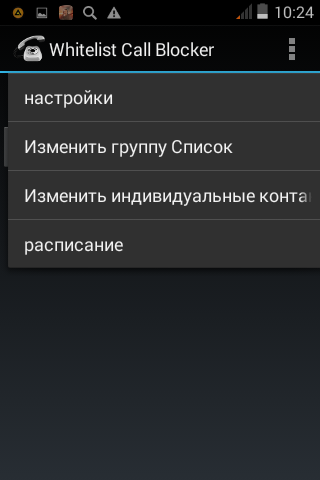
Alors, regardons les éléments du menu :
- Paramètres:
- Activer l'icône de notification ;
- Afficher leurs abonnés dans l'historique des abonnés ;
- Allumez la minuterie ;
- Activez la journalisation (pour l’assistance uniquement).
- Modifier la liste des groupes (veuillez sélectionner les groupes auxquels vous souhaitez autoriser l'appel) :
- Mes contacts ;
- Joué dans Android ;
- Amis;
- Famille;
- Collègues.
- Changement contacts individuels(Veuillez sélectionner les contacts auxquels vous souhaitez autoriser l'appel) : Et ici, vous pouvez marquer spécifiquement ceux qui peuvent appeler - et non l'intégralité du répertoire téléphonique.
- Calendrier.
P.S. Numéro de téléphone appel entrant(la manière dont l'appareil le reçoit) doit être exactement comme indiqué dans l'annuaire téléphonique - sinon une détermination incorrecte pourrait se produire. Par exemple, il faut utiliser « +7 » et non « 8 » au début du numéro.
UPD : une erreur s'est produite dans l'application
Il convient de noter que le programme peut ne pas fonctionner correctement sur tous les modèles de téléphones. Par exemple, nous avons téléphone ZTE lame a5 pro. Si vous y installez l'application Whitelist Call Blocker, entrez certains numéros liste blanche et activez-la, puis lors d'un appel depuis un numéro non inclus dans cette liste, le programme génère une erreur et l'appel passe par :
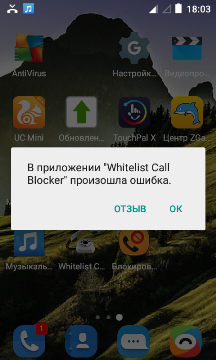
Si une telle erreur apparaît sur votre téléphone, vous pouvez essayer de rechercher un remplacement. Par exemple, Bloqueur d'appels. Après l'installation, allez dans les paramètres :
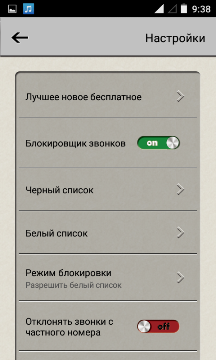
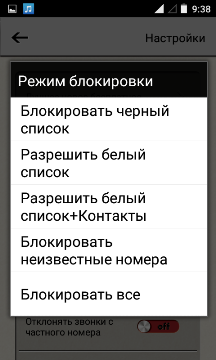
Désormais, toute personne souhaitant vous appeler à partir d’un autre numéro non inclus dans le numéro autorisé ne pourra pas le faire. Fonctionne très bien contre les collectionneurs, par exemple.